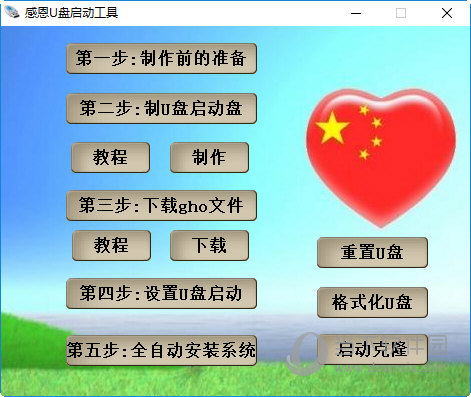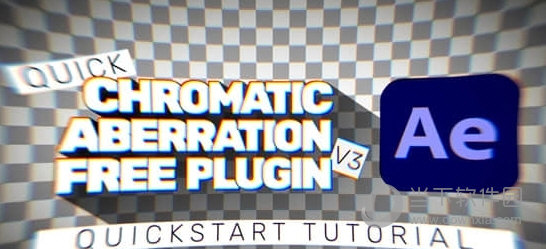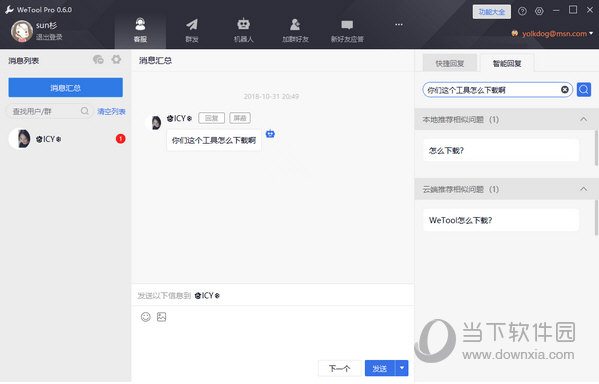Win10系统CHKDSK只读模式无法检查磁盘怎么办?下载
Win10系统中存在一个检查磁盘的功能,叫做CHKDSK功能,它可以帮助用户验证磁盘数据是否完整,进而预防电脑因为磁盘损坏而导致性能下降。如果知识兔在使用这个功能的时候遇到系统提示“无法在只读模式下继续”怎么办呢?知识兔小编给大家带来了这个问题的解决方法。
具体步骤:
1、通过系统恢复程序运行CHKDSK
首先使用Windows安装介质启动操作系统。如果知识兔没有,知识兔可以从Microsoft网站下载媒体创建工具,然后知识兔用其下载并安装系统到USB闪存盘上启动。
启动操作系统后,知识兔选择“修复计算机”。一旦进入蓝色屏幕,请按照以下路径操作:“疑难解答→高级选项→命令提示符”。进入命令提示后,运行以下命令:
CHKDSK X:/R /F
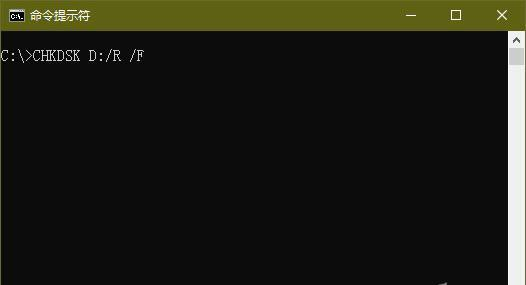
注意:要用适当的磁盘符号替换命令中的“X”。
扫描完成后,执行EXIT命令,自动关闭窗口。然后知识兔重新启动电脑,检查错误是否消失。
2、设定系统启动时运行CHKDSK
在Windows 10任务栏搜索框中键入“命令提示符”。从结果中点击展开Command Prompt,然后知识兔选择“以管理员身份运行”。
启动管理员命令提示符窗口后,先输入盘符命令回车,转到指定分区,然后知识兔键入“CHKDSK /R”(无引号),按回车。这时可以看到如下消息:
“由于卷正被另一个进程使用,无法运行Chkdsk。是否计划下一次系统重新启动时检查此卷?(Y/N)”。
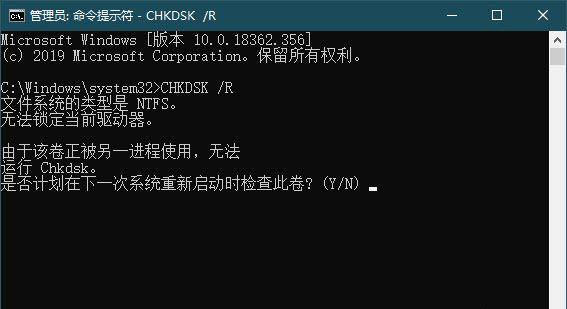
键入“Y”并回车。CHKDSK实用程序将在电脑下次启动时自动执行扫描。
3、通过注册表编辑器禁用写保护功能
CHKDSK无法扫描驱动器,也可能是因为驱动器的写保护功能已启用。首先检查该驱动器是否有硬件锁,如果知识兔存在防写入保护开关,将其关闭。
如果知识兔检查的驱动器为USB移动设备,需要用Windows注册表查看是否已更改锁定USB端口的设置。按下Win+R并运行REGEDIT,启动注册表编辑器。依次导航到路径“HKEY_LOCAL_MACHINESYSTEMCurrentControlSetServicesUSBSTOR”,在右侧窗格中,双击Start,在输入框中键入3。退出注册表编辑器。
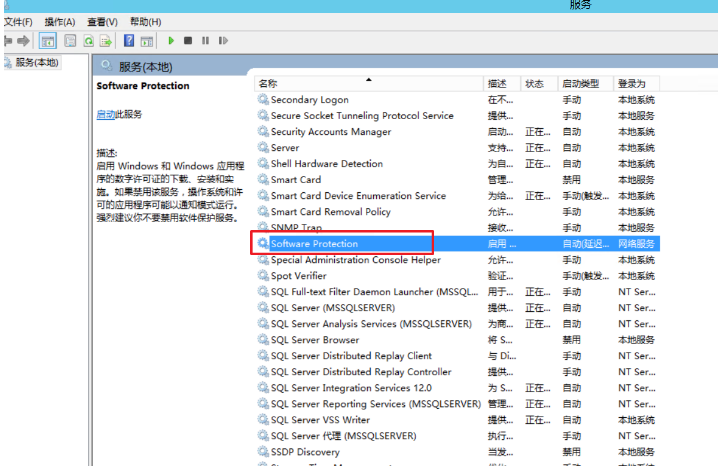
小提示:使用命令行CHKDSK /F修复磁盘错误前,注意要关闭分区中的程序和文件,以便造成数据丢失。
下载仅供下载体验和测试学习,不得商用和正当使用。

![PICS3D 2020破解版[免加密]_Crosslight PICS3D 2020(含破解补丁)](/d/p156/2-220420222641552.jpg)